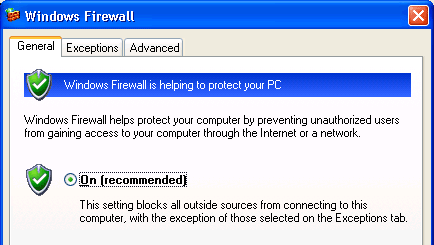| Opsætning af Windows XP firewall
(Dette er en opdateret udgave der er tilpasset windows XP med servicepack 2, den gamle udgave kan hentes her.)
Den indbyggede firewall i Windows XP er på mange måde en af de bedste �personlige� firewalls på markedet. Den er enkelt og simpel at bruge samtidigt med at den giver en god beskyttelse. Den kan beskytte både LAN og modem forbindelser. I denne guide har jeg benyttet en LAN forbindelse som eksempel men opsætningen er den samme for modem forbindelser.

For at slå firewallen til skal du gå ind i kontrolpanelet og klikke på ikonet Netværks forbindelser (Måske skal du først klikke på Netværks og Internet forbindelser). Herinde ligger din LAN forbindelse som du skal højre klikke på og vælge punktet egenskaber. Så kommer egenskaberne for den valgte LAN forbindelsen frem og du skal gå over på fanebladet Avanceret.
På dette faneblad skal du trykke på knappen "Settings". Så kommer der en ny menu frem.
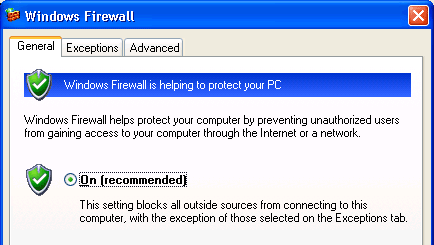
I denne nye menu skal du markere feltet "on". Så er din computer beskyttet af firewallen. Du kan på Fanebladet Advanceret afkrydse de forbindelser som firewallen skal beskytte.
Windows XP firewallen blokere kun indgående forbindelser hvilket betyder den i langt de fleste programmer ikke vil blokere for deres normale brug. Hvis du dog vil kører en eller anden form for server eller programmer så som MSN messenger skal du åbne nogle porte i firewallen. Det er samme princip som når du åbner porte i din router.
Fordelen ved firewallen er at man ikke behøver at kende portnummeret på det program man vil åbne for da man kan vælge det fra en liste over installerede programmer.
For at tillade adgang til programmer skal man over på fanebladet Exceptions. Her kan du se en liste over de allerede tilladte programmer. Hvis du vil tillade et nyt program at komme igennem firewallen skal du trykke på "Add program", så kommer der en liste med installerede programmer frem. Har skal du så blot vælge det program du viil åbne for. Hvis programmet ikke er på listen kan du trykke på "Browse" og finde det manuelt.
Derefter skal du blot trykke på "ok" hele vejen ud og programmet må fungere som server.
|